Win10任务栏文件资源管理器图标如何改? Win10任务栏文件资源管理器图标改的方法
时间:2017-07-04 来源:互联网 浏览量:
今天给大家带来Win10任务栏文件资源管理器图标如何改?,Win10任务栏文件资源管理器图标改的方法,让您轻松解决问题。
在Win10任务栏上有一个文件夹样式的图标:Windows文件资源管理器,是大家快速打开此电脑或快速访问的图标,有很多朋友问了,这个图标怎么改,当然也有朋友不知道怎么改了之后不知道怎么改回去,下面小编就分享下方法。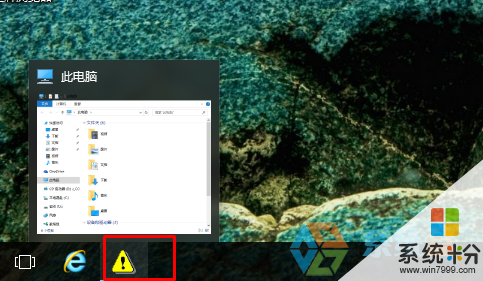
操作方法:
1、先点击文件资源管理器打开一个窗口;
2、然后右键点击图标,选择“从任务栏取消固定”;
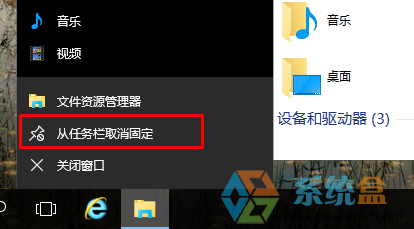
3、然后再右键点击文件资源管理器,再点击文件资源管理器 右键属性;www.xitonghe.com/win10/

4、然后更改图标;

3、选择自己喜欢的图标,或是还原为原来的默认图标就可以了~

4、确定后,再右键点击任务栏图标重新固定就可以了。
以上就是Win10系统文件资源管理器图标更改或复原的方法了,希望对大家有帮助。
以上就是Win10任务栏文件资源管理器图标如何改?,Win10任务栏文件资源管理器图标改的方法教程,希望本文中能帮您解决问题。
我要分享:
相关教程
- ·Win10任务栏文件资源管理器图标没了重新固定的方法
- ·win10重新启动资源管理器 win10如何重启资源管理器任务管理器
- ·windows 10 周年更新版如何把资源管理器图标放到任务栏?
- ·win10的文件资源管理器在哪 如何在Win10打开文件资源管理器
- ·win10取消文件资源管理器导航栏如何显示U盘设备 win10取消文件资源管理器导航栏显示U盘设备怎么办
- ·win10 调用资源管理器 win10文件资源管理器快捷键是什么
- ·桌面文件放在d盘 Win10系统电脑怎么将所有桌面文件都保存到D盘
- ·管理员账户怎么登陆 Win10系统如何登录管理员账户
- ·电脑盖上后黑屏不能唤醒怎么办 win10黑屏睡眠后无法唤醒怎么办
- ·电脑上如何查看显卡配置 win10怎么查看电脑显卡配置
win10系统教程推荐
- 1 电脑快捷搜索键是哪个 win10搜索功能的快捷键是什么
- 2 win10系统老是卡死 win10电脑突然卡死怎么办
- 3 w10怎么进入bios界面快捷键 开机按什么键可以进入win10的bios
- 4电脑桌面图标变大怎么恢复正常 WIN10桌面图标突然变大了怎么办
- 5电脑简繁体转换快捷键 Win10自带输入法简繁体切换快捷键修改方法
- 6电脑怎么修复dns Win10 DNS设置异常怎么修复
- 7windows10激活wifi Win10如何连接wifi上网
- 8windows10儿童模式 Win10电脑的儿童模式设置步骤
- 9电脑定时开关机在哪里取消 win10怎么取消定时关机
- 10可以放在电脑桌面的备忘录 win10如何在桌面上放置备忘录
win10系统热门教程
- 1 如何把Win10开机密码取消? 取消Win10开机登陆密码的方法有哪些?
- 2 win10系统无法玩lol怎么办|win10玩不了lol的解决方法
- 3 win10系统磁盘占用100%怎么解决|win10磁盘满的解决方法
- 4win10改文件夹名字后开始菜单链接失效怎么解决? win10改文件夹名字后开始菜单链接失效怎么处理?
- 5笔记本用Win10好还是Win7好!win10、win7性能实测!
- 6Win10系统用优酷看视频很卡该怎么办?win10系统看视频很卡的解决方法!
- 7如何开启Win10内置Windows Defender广告拦截功能 怎么开启Win10内置Windows Defender广告拦截功能
- 8Win10流量统计怎么打开?win10流量监控方法!
- 9Win10系统dns配置错误怎么解决?Win10 dns出错的修复方法!
- 10Win10用户文件夹名更改方法(Win10用户文件夹中文改英文的方法)
最新win10教程
- 1 桌面文件放在d盘 Win10系统电脑怎么将所有桌面文件都保存到D盘
- 2 管理员账户怎么登陆 Win10系统如何登录管理员账户
- 3 电脑盖上后黑屏不能唤醒怎么办 win10黑屏睡眠后无法唤醒怎么办
- 4电脑上如何查看显卡配置 win10怎么查看电脑显卡配置
- 5电脑的网络在哪里打开 Win10网络发现设置在哪里
- 6怎么卸载电脑上的五笔输入法 Win10怎么关闭五笔输入法
- 7苹果笔记本做了win10系统,怎样恢复原系统 苹果电脑装了windows系统怎么办
- 8电脑快捷搜索键是哪个 win10搜索功能的快捷键是什么
- 9win10 锁屏 壁纸 win10锁屏壁纸设置技巧
- 10win10系统老是卡死 win10电脑突然卡死怎么办
